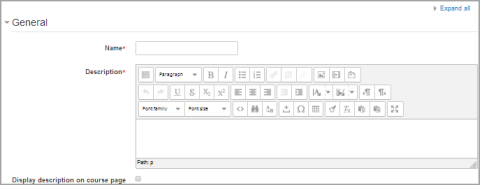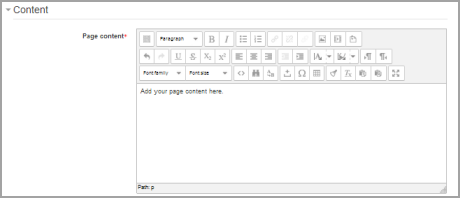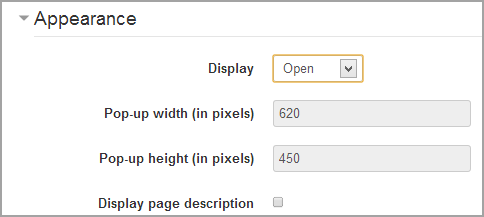Diferencia entre revisiones de «Configuraciones del recurso página»
m (tidy up) |
m (Germanvaleroelizondo trasladó la página Configuraciones del módulo página a Configuraciones del recurso página: new word) |
||
| (No se muestran 6 ediciones intermedias de 2 usuarios) | |||
| Línea 1: | Línea 1: | ||
{{Página}} | {{Página}} | ||
== | ==Añadir una página nueva a su curso== | ||
* | *Hacer clic en el link "Añadir una actividad o un recurso" (o, si no se ve, a partir de la opción del menú desplegable, "Agregar un recurso" [[Página]] Todos las configuraciones pueden expandirse haciendo clic en "Expandir todo" en el link superior derecho. | ||
* | *En la pantalla "Agregar una nueva página" que se muestra a continuación, ingrese el nombre para la página y una descripción (la cual puede o no ser requerida de acuerdo a la configuración del administrador) | ||
* | *Agregue su contenido en la sección Contenido de la página. | ||
==General== | ==General== | ||
[[File:pagegeneral26.png]] | [[File:pagegeneral26.png]] | ||
=== | ===Nombre=== | ||
Todo lo que Usted escriba aquí formará el enlace al que los estudiantes deben de hacerle click para ver la página, por lo que es útil el darle un nombre que sugiera su propósito. | |||
== | ===Descripción=== | ||
Añada aquí una descripción de su página. Haga click en "Mostrar herramientas para edición" para mostrar el [[Editor de texto]] enriquecido, y arrastre la esquina inferior derecha de la caja de texto para expanderla. | |||
===Mostrar descripción en la página del curso=== | |||
Si esta casilla está activada, aparecerá la descripción en la página del curso, justo debajo del nombre de la página. | |||
==Contenido== | |||
[[File:pagecontent26.png]] | [[File:pagecontent26.png]] | ||
Añada aquí el contenido de su página. Usted puede usar las acracteríticas del [[Editor de texto]] para añadir medios, imágenes, enlaces y más. | |||
== | ==Apariencia== | ||
( | (Estas configuraciones están colapsadas por defecto.) | ||
[[File:pageappearance26.png]] | [[File:pageappearance26.png]] | ||
Elija aquí si es que quiere o no mostrar la descripción de la página junto con el contenido de la página cuando un usuario haga click en la página. | |||
Si el administyrador ha permitido tanto la opción de 'abrir' y 'ventana emergente' como opciones de visualización (''desde Administración > Administración del sitio > Plugins > Módulos de actividad > Página '),Usted tendrá aquí configuraciones de visualización adicionales. | |||
( | |||
==Configuracciones comunes del módulo== | |||
Vea [[Configuraciones comunes del módulo]] | |||
==Restringir el acceso/Finalización de actividad== | |||
(Estas configuraciones están colapsadas por defecto) | |||
Estas configuraciones son visibles si se han habilitado en el sitio y en el curso las [[Actividades condicionales]] y la [[Finalización de actividad]] . | |||
== | ==Capacidades del módulo página== | ||
* [ | * [https://docs.moodle.org/26/en/Capabilities/mod/page:view Ver contenido de página] | ||
* [ | * [https://docs.moodle.org/26/en/Capabilities/mod/page:addinstance Añadir una nueva página] | ||
== | ==Configuraciones de administración del sitio== | ||
El módulo Página tiene configuraciones adicionales que pueden cambiarse por un administrador en '' Administración > Administración del sitio > Plugins > Módulos de actividad > Página''. | |||
=== | ===Requerir descripción de actividad=== | ||
Esta confguración le permite a Usted desactivar los requisitos de que los usuarios necesitan escribir algo dentro de a caja de descripción. | |||
=== | ===Opciones de visualización disponibles=== | ||
Esta confguración le permite a Usted añadir diferentes maneras en las que se pueden mostrar los recursos en la página del curso. | |||
=== | ===Valores por defecto para configuraciones de actividad=== | ||
Aquí puede Usted configurar los valores por defecto para este recurso. También puede Usted elegir cual(es) configuración(es) clasificar como "Avanzada". Esas configuraciones solamente aparecerán cuando el usuario haga click en "Mostrar avanzadas" dentro de las configuraciones. | |||
[[de:Textseite konfigurieren]] | [[de:Textseite konfigurieren]] | ||
[[en:Page module settings]] | [[en:Page module settings]] | ||
Revisión actual - 13:02 18 ago 2019
Añadir una página nueva a su curso
- Hacer clic en el link "Añadir una actividad o un recurso" (o, si no se ve, a partir de la opción del menú desplegable, "Agregar un recurso" Página Todos las configuraciones pueden expandirse haciendo clic en "Expandir todo" en el link superior derecho.
- En la pantalla "Agregar una nueva página" que se muestra a continuación, ingrese el nombre para la página y una descripción (la cual puede o no ser requerida de acuerdo a la configuración del administrador)
- Agregue su contenido en la sección Contenido de la página.
General
Nombre
Todo lo que Usted escriba aquí formará el enlace al que los estudiantes deben de hacerle click para ver la página, por lo que es útil el darle un nombre que sugiera su propósito.
Descripción
Añada aquí una descripción de su página. Haga click en "Mostrar herramientas para edición" para mostrar el Editor de texto enriquecido, y arrastre la esquina inferior derecha de la caja de texto para expanderla.
Mostrar descripción en la página del curso
Si esta casilla está activada, aparecerá la descripción en la página del curso, justo debajo del nombre de la página.
Contenido
Añada aquí el contenido de su página. Usted puede usar las acracteríticas del Editor de texto para añadir medios, imágenes, enlaces y más.
Apariencia
(Estas configuraciones están colapsadas por defecto.)
Elija aquí si es que quiere o no mostrar la descripción de la página junto con el contenido de la página cuando un usuario haga click en la página.
Si el administyrador ha permitido tanto la opción de 'abrir' y 'ventana emergente' como opciones de visualización (desde Administración > Administración del sitio > Plugins > Módulos de actividad > Página '),Usted tendrá aquí configuraciones de visualización adicionales.
Configuracciones comunes del módulo
Vea Configuraciones comunes del módulo
Restringir el acceso/Finalización de actividad
(Estas configuraciones están colapsadas por defecto)
Estas configuraciones son visibles si se han habilitado en el sitio y en el curso las Actividades condicionales y la Finalización de actividad .
Capacidades del módulo página
Configuraciones de administración del sitio
El módulo Página tiene configuraciones adicionales que pueden cambiarse por un administrador en Administración > Administración del sitio > Plugins > Módulos de actividad > Página.
Requerir descripción de actividad
Esta confguración le permite a Usted desactivar los requisitos de que los usuarios necesitan escribir algo dentro de a caja de descripción.
Opciones de visualización disponibles
Esta confguración le permite a Usted añadir diferentes maneras en las que se pueden mostrar los recursos en la página del curso.
Valores por defecto para configuraciones de actividad
Aquí puede Usted configurar los valores por defecto para este recurso. También puede Usted elegir cual(es) configuración(es) clasificar como "Avanzada". Esas configuraciones solamente aparecerán cuando el usuario haga click en "Mostrar avanzadas" dentro de las configuraciones.